Thông tin liên hệ
- 036.686.3943
- admin@nguoicodonvn2008.info

Trên các trình duyệt web hiện nay đều đã có sẵn trình xóa dữ liệu duyệt web, xóa cache trên trình duyệt. Mặc dù vậy nhiều người vẫn chọn thêm những công cụ dọn dẹp khác hỗ trợ, nhằm tăng hiệu quả dọn dẹp trình duyệt, giúp tăng tốc trình duyệt hơn. Clear Cache for Chrome là tiện ích dọn dẹp trình duyệt Chrome với thao tác thực hiện rất đơn giản, có thể sử dụng phím tắt để tiết kiệm thời gian. Chúng ta vẫn được chọn khoảng thời gian muốn xóa dữ liệu, cũng như nội dung dữ liệu trên trình duyệt muốn xóa. Bài viết dưới đây sẽ hướng dẫn bạn đọc cách xóa dữ liệu Chrome bằng Clear Cache for Chrome.
Bước 1:
Người dùng tải tiện ích Clear Cache for Chrome theo link dưới đây.
Bước 2:
Người dùng nhấn vào biểu tượng tiện ích trên thanh địa chỉ trình duyệt. Lúc này chúng ta sẽ thấy một số tùy chọn để xóa dữ liệu trên trình duyệt.
Tích chọn vào những nội dung mà chúng ta muốn xóa. Sau đó bên dưới lựa chọn thời gian muốn xóa dữ liệu.
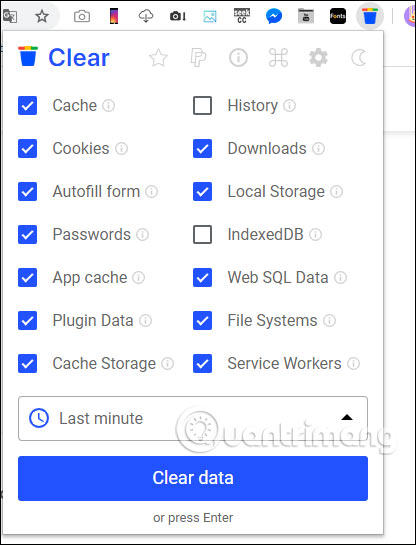
Có nhiều mốc thời gian khác nhau để chúng ta chọn lựa. Nhấn vào mốc thời gian muốn xóa.
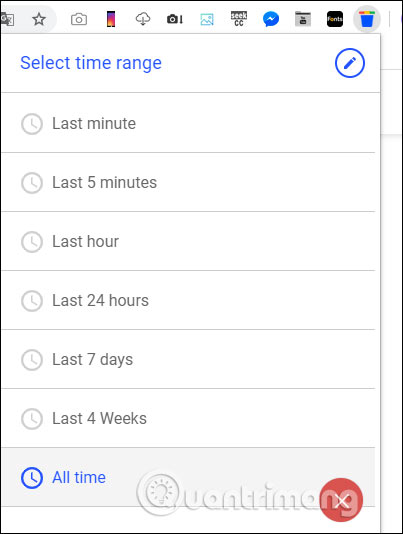
Bước 3:
Cuối cùng nhấn Clear data để xóa hoặc nhấn phím Enter để xóa các dữ liệu đã chọn. Chờ tiện ích hoàn thành xong việc dọn dẹp sẽ gửi thông báo tới người dùng.
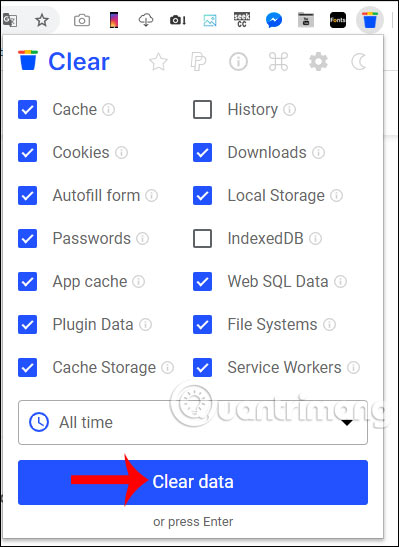
Bước 4:
Tiện ích cung cấp nhiều tổ hợp phím tắt để sử dụng, tiết kiệm thao tác thực hiện. Nhấn vào biểu tượng shortcut keys để hiển thị bảng phím tắt như hình. Chúng ta có thể thay đổi lại tổ hợp này bằng cách nhấn vào hình bút chì. Sau đó chọn phím tắt mới rồi tắt tiện ích để áp dụng.
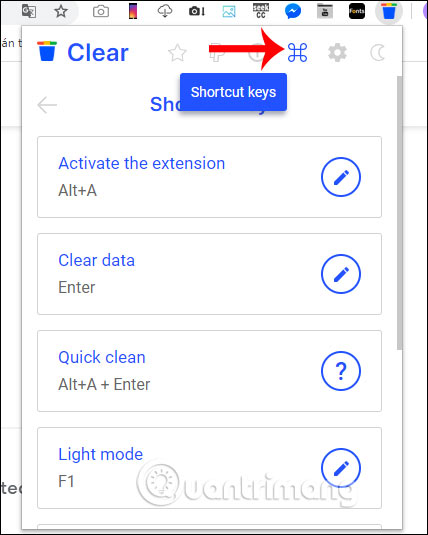
Bước 5:
Để sử dụng thuận tiện hơn thì bạn có thể chuyển sang giao diện tiếng Việt bằng cách nhấn vào biểu tượng bánh răng cưa rồi chọn Language, nhấn vào biểu tượng hình bút rồi chọn ngôn ngữ Vietnamese để sử dụng.
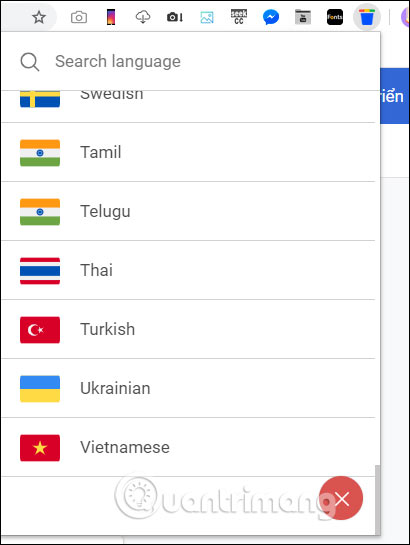
Nguồn tin: Quantrimang.com
Ý kiến bạn đọc
Những tin mới hơn
Những tin cũ hơn
 Những thiết lập Wi-Fi ẩn giúp Internet khách sạn nhanh hơn nhiều
Những thiết lập Wi-Fi ẩn giúp Internet khách sạn nhanh hơn nhiều
 Hàm DATEPART trong SQL Server
Hàm DATEPART trong SQL Server
 Cách xóa bỏ logo trong file PDF rất đơn giản
Cách xóa bỏ logo trong file PDF rất đơn giản
 Cách sửa USB bị hỏng trong Linux
Cách sửa USB bị hỏng trong Linux
 Nguyên nhân pin Chromebook cạn nhanh (và cách khắc phục)
Nguyên nhân pin Chromebook cạn nhanh (và cách khắc phục)
 Cách tạo ảnh GIF từ video quay màn hình trên Snipping Tool
Cách tạo ảnh GIF từ video quay màn hình trên Snipping Tool
 Những bài học thực tế về cuộc sống giúp bạn sống tốt và ý nghĩa hơn
Những bài học thực tế về cuộc sống giúp bạn sống tốt và ý nghĩa hơn
 Cách thiết lập code server dựa trên web trong Linux
Cách thiết lập code server dựa trên web trong Linux
 Cách chặn người khác thay đổi trỏ chuột trong Windows 11
Cách chặn người khác thay đổi trỏ chuột trong Windows 11
 Cách khởi động lại Windows 11 ngay lập tức
Cách khởi động lại Windows 11 ngay lập tức
 Những lá thư chưa gửi
Những lá thư chưa gửi
 Cách chỉnh độ rộng tự động trên Excel
Cách chỉnh độ rộng tự động trên Excel
 Kiểu dữ liệu trong Python: chuỗi, số, list, tuple, set và dictionary
Kiểu dữ liệu trong Python: chuỗi, số, list, tuple, set và dictionary
 Cách giãn dòng trong Word 2016, 2019, 2010, 2007, 2013
Cách giãn dòng trong Word 2016, 2019, 2010, 2007, 2013
 Cách hiển thị My Computer, This PC trên Desktop của Windows 10
Cách hiển thị My Computer, This PC trên Desktop của Windows 10
 8 tính năng Microsoft Office giúp bạn cắt giảm hàng giờ làm việc
8 tính năng Microsoft Office giúp bạn cắt giảm hàng giờ làm việc
 Cách xem mật khẩu Wifi đã lưu trên Windows
Cách xem mật khẩu Wifi đã lưu trên Windows
 Cách kết nối Google Drive với Grok Studio
Cách kết nối Google Drive với Grok Studio
 Việc chuyển sang Google Public DNS trên router và PC giúp cải thiện tốc độ Internet như thế nào?
Việc chuyển sang Google Public DNS trên router và PC giúp cải thiện tốc độ Internet như thế nào?
 Những bản mod thiết yếu giúp Windows 11 trở nên hữu ích hơn
Những bản mod thiết yếu giúp Windows 11 trở nên hữu ích hơn
